Gitlab通过Webhook实现Push代码后Jenkins自动构建
1. 生成Gitlab的Access Token
点击用户下面的Settings, 如下图
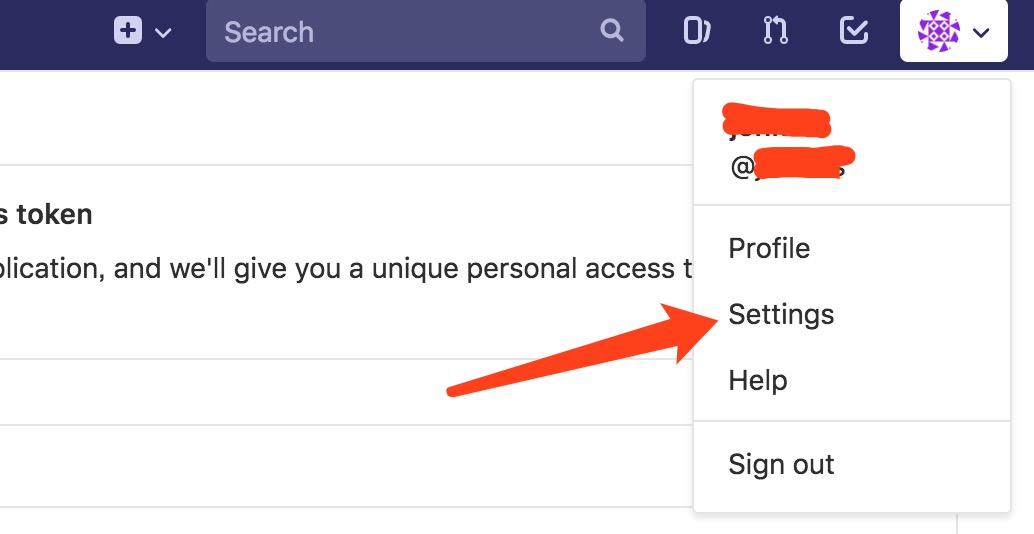
再点击Access Tokens, 填写Name, 点击Create personal access token 生成Access Token
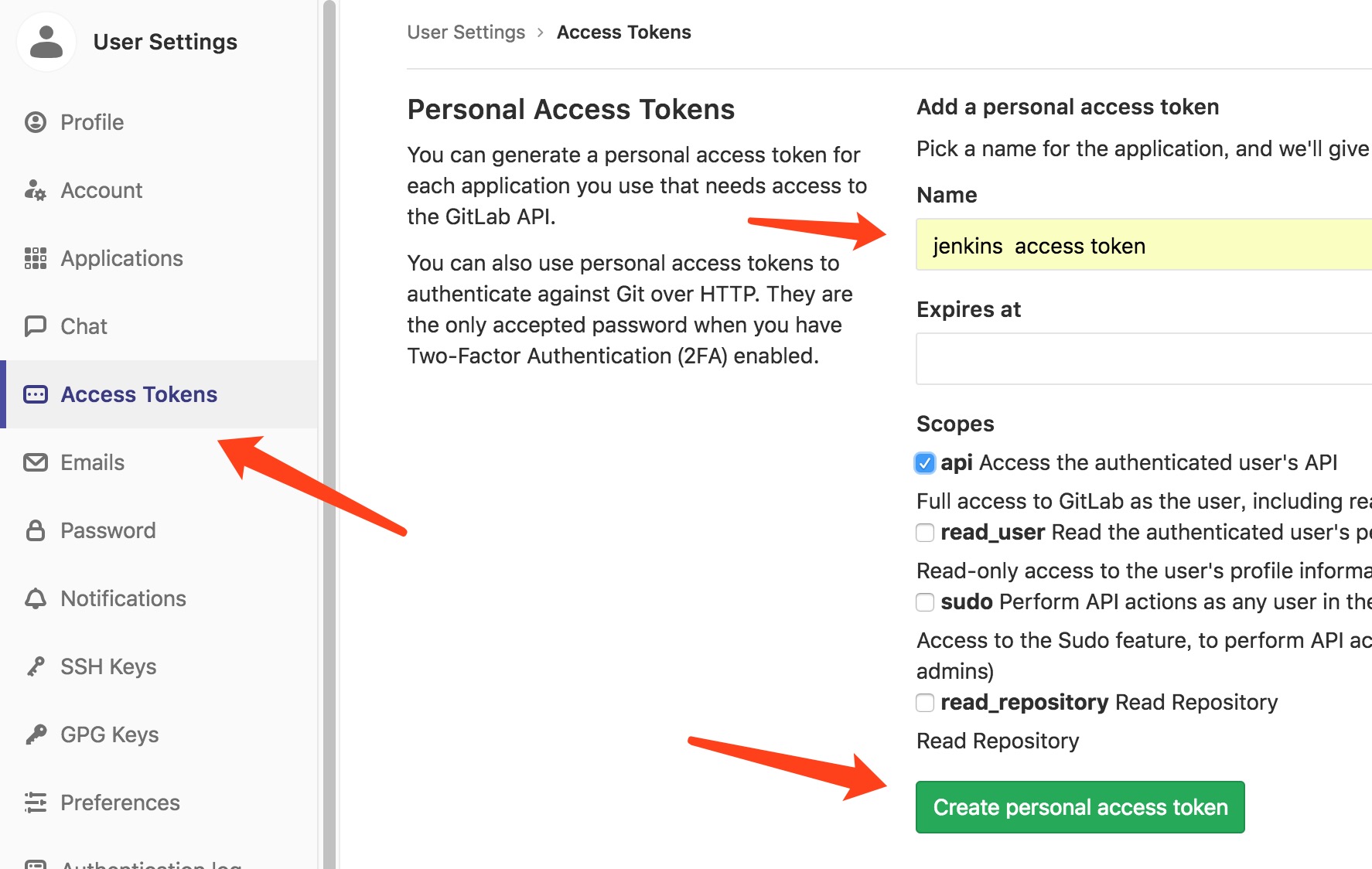
2. Jenkins安装插件
需要安装GitLab Plugin, Gitlab Hook Plugin
3. 在Jenkins中配置Gitlab API token
点击系统设置
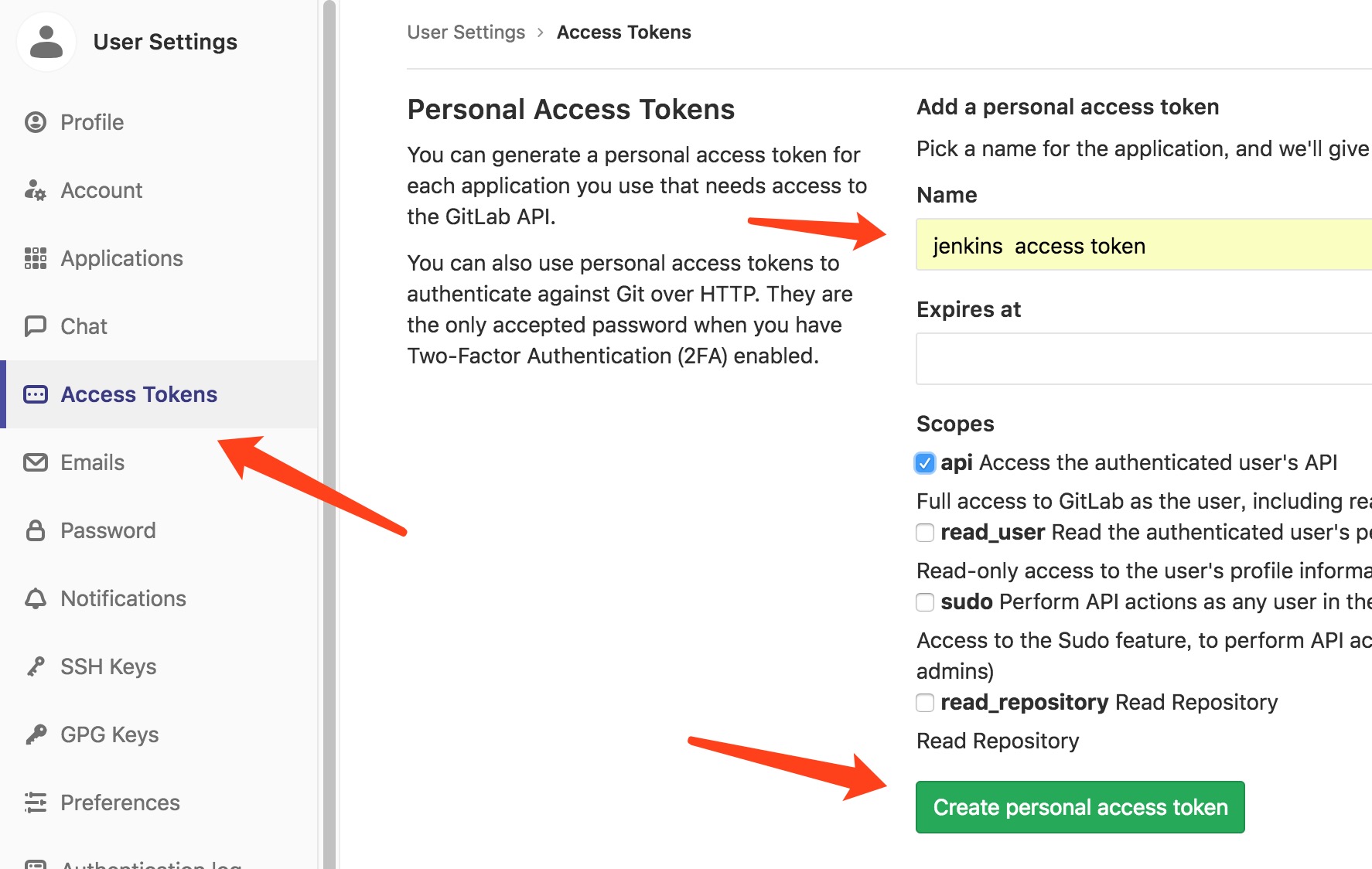
填写Connection name, 如gitlab.abc.com
填写Gitlab host URL, 如 http://gitlab.abc.com
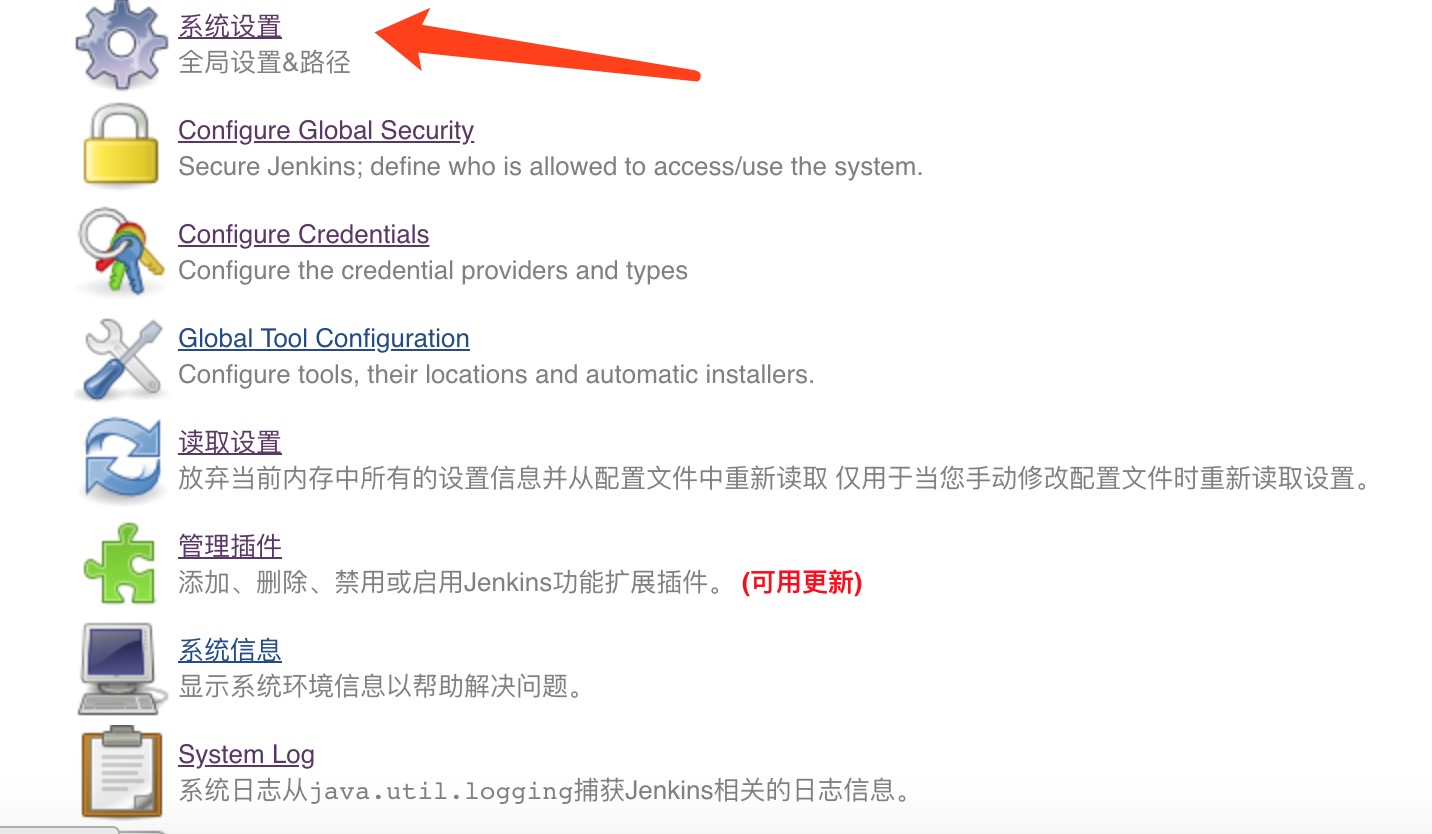
点击Add按钮,在弹出框中填写步骤1生成的Access Token
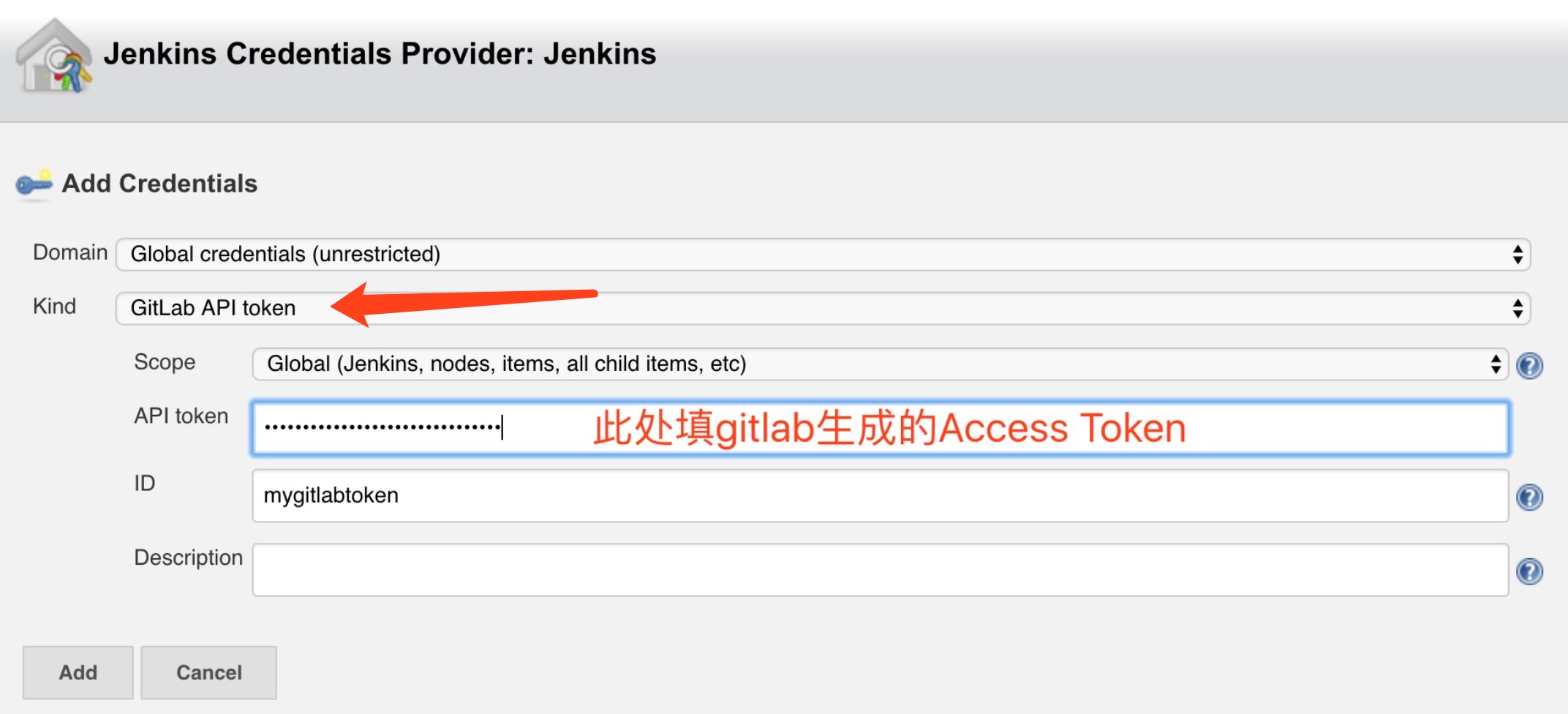
4. 配置源码管理
Repository URL示例: git@gitlab.abc.com:gopher/demo.git
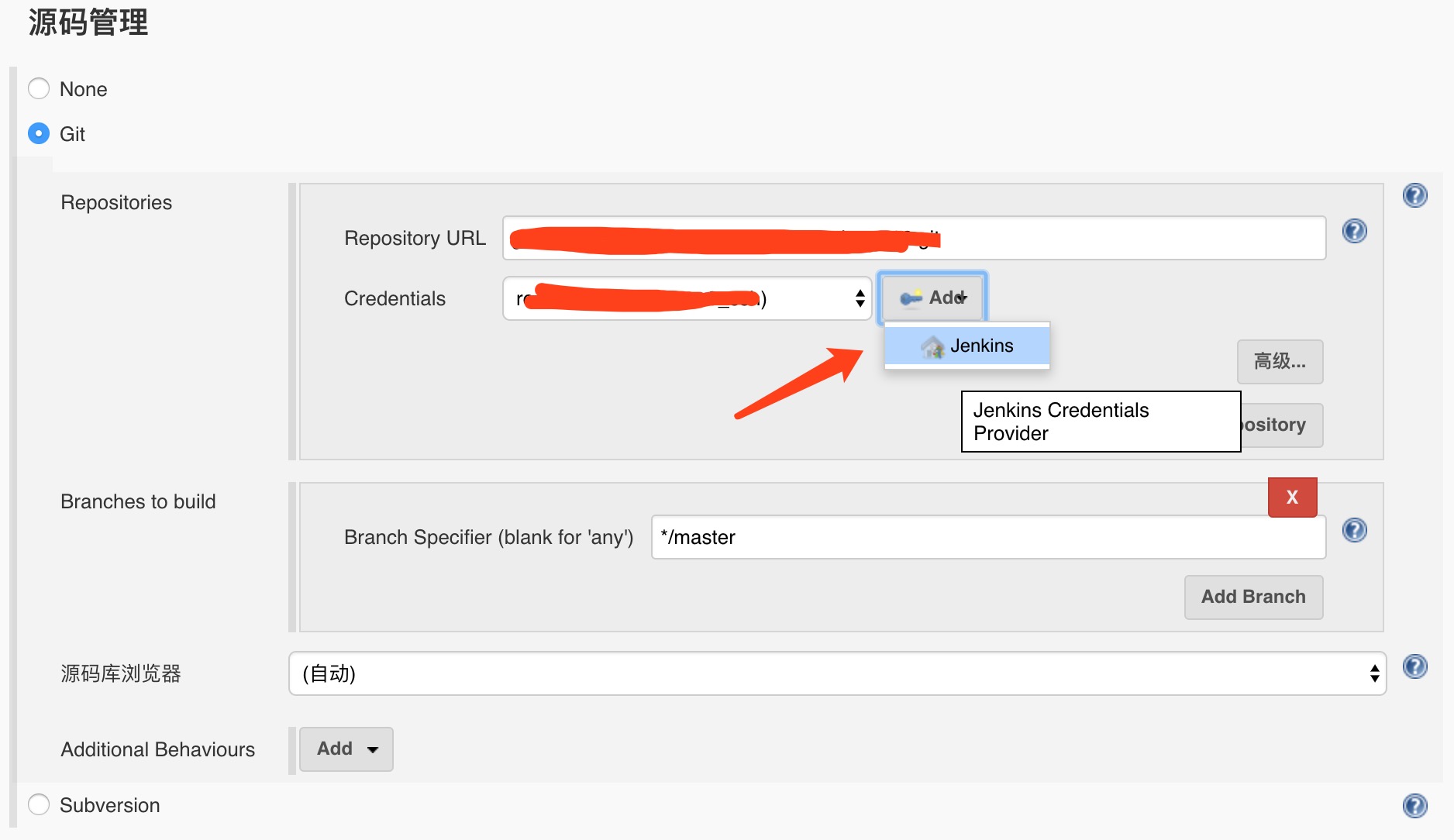
点击Add按钮,在弹出框中按下图填写。注意:jenkins所在的机器上要先生成公钥、私钥,且在用户目录下。
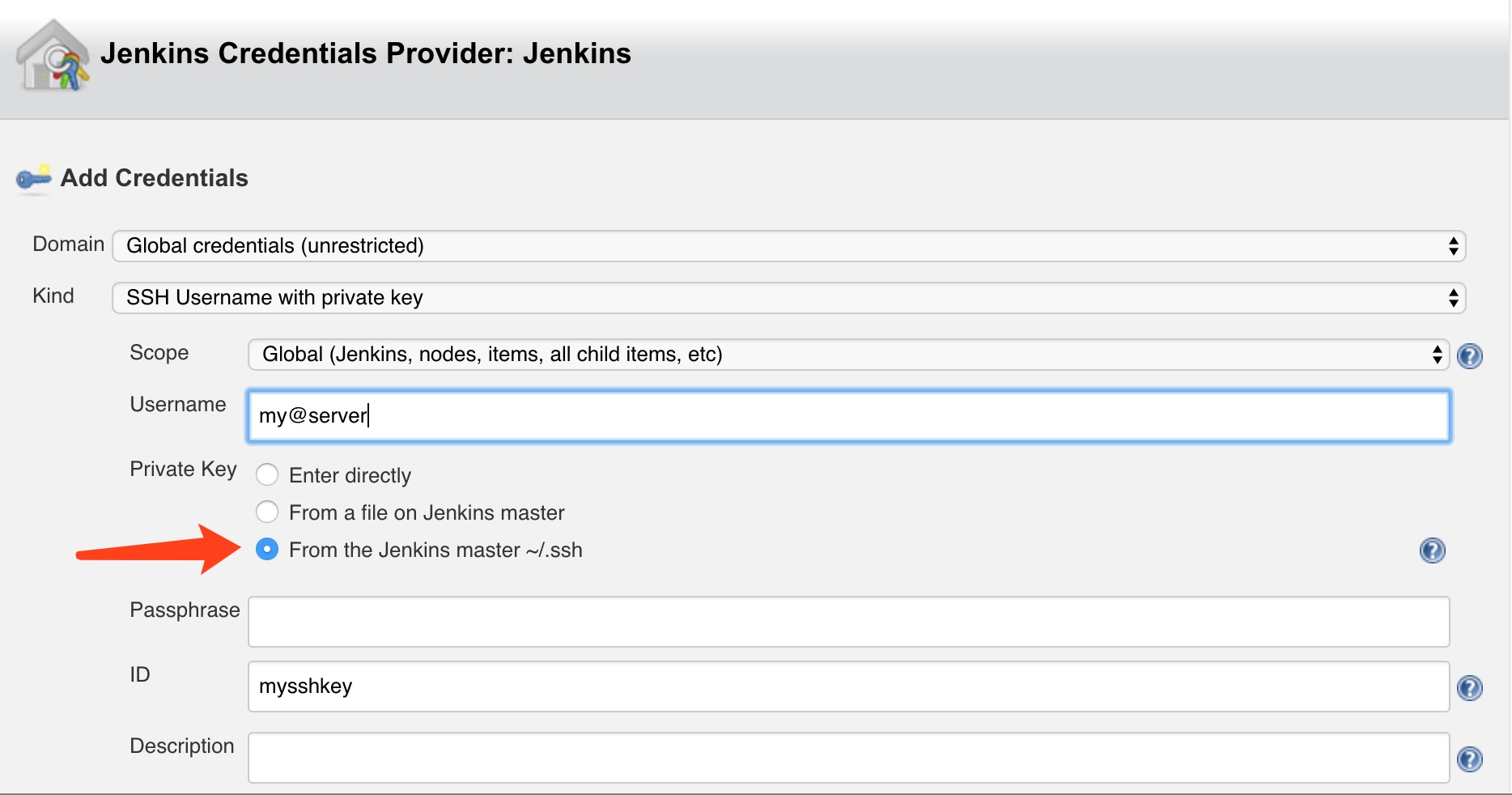
5. 生成回调地址和Secret Token
在构建触发器中选中Build when a change is pushed to GitLab,GitLab webhook URL即是回调地址,如下图中红线处,例如: http://jenkins.abc.com/project/demo

再点击上图中的高级按钮,这时会出现高级选项, 如下图,点击Generate按钮生成Secret Token
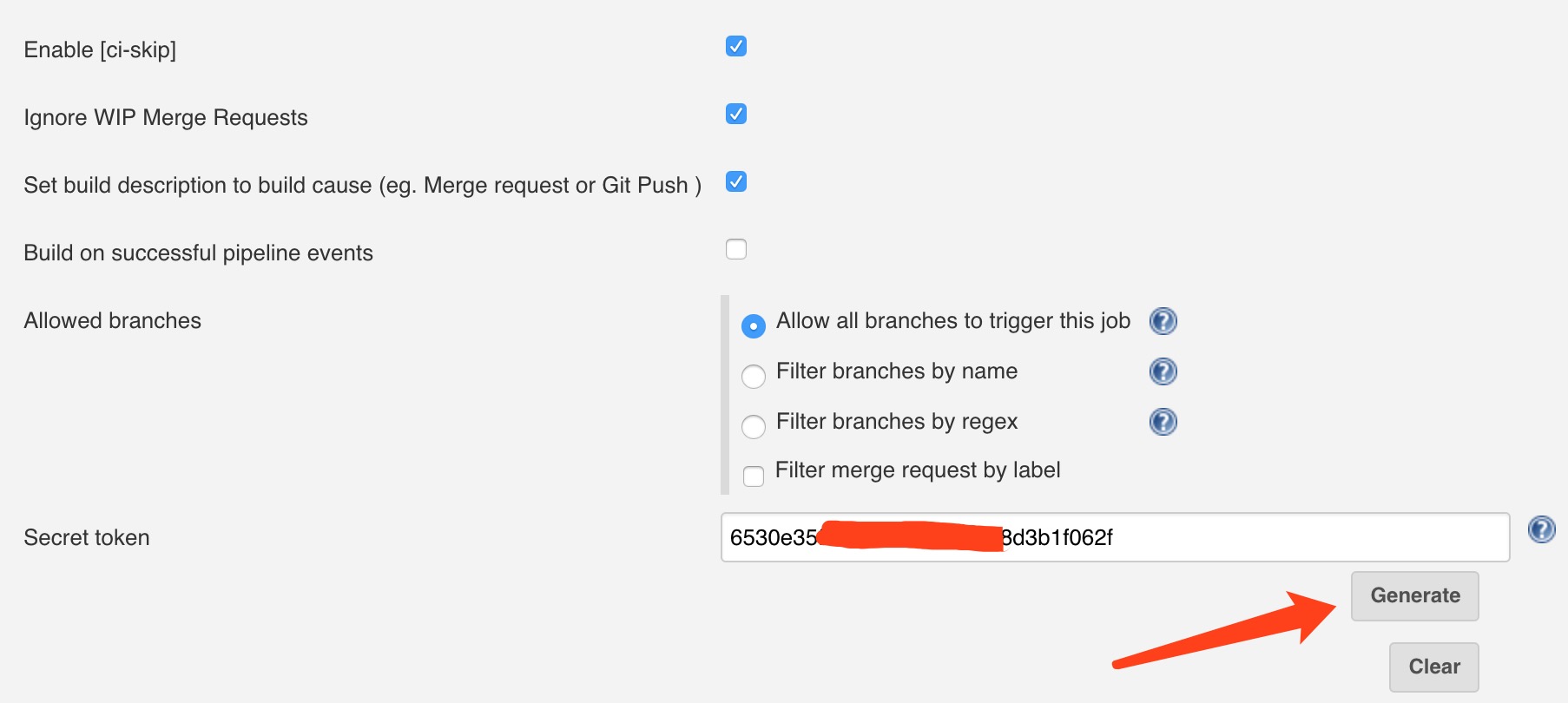
6. 配置Gitlab的webhook
假如GItlab中有一个项目demo,那么先进入这个项目,然后,再点击Settings >> Integrations
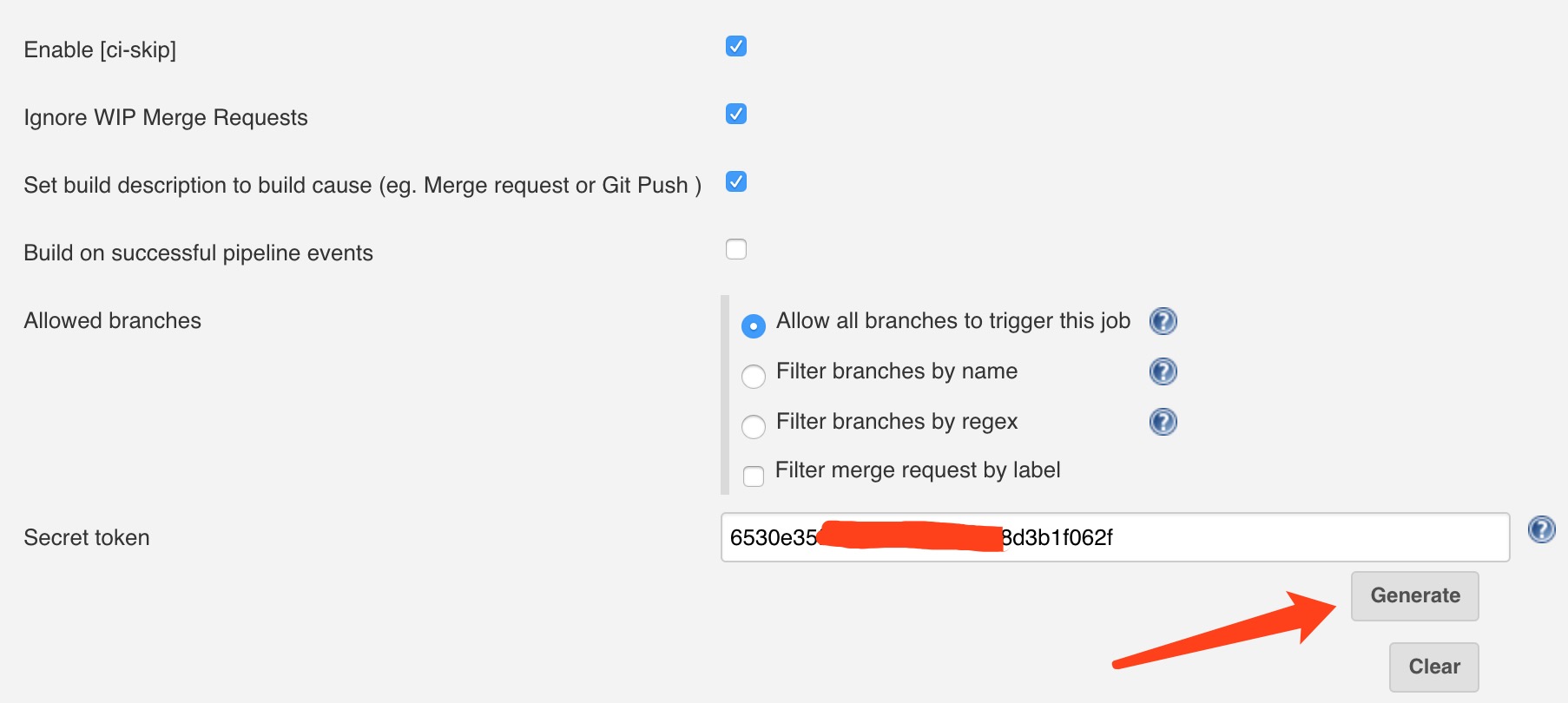
填写步骤5中生成的回调地址,和Secret Token, 再点击Add Webhook创建Webhook, 最后点击test测试下是否配置成功.
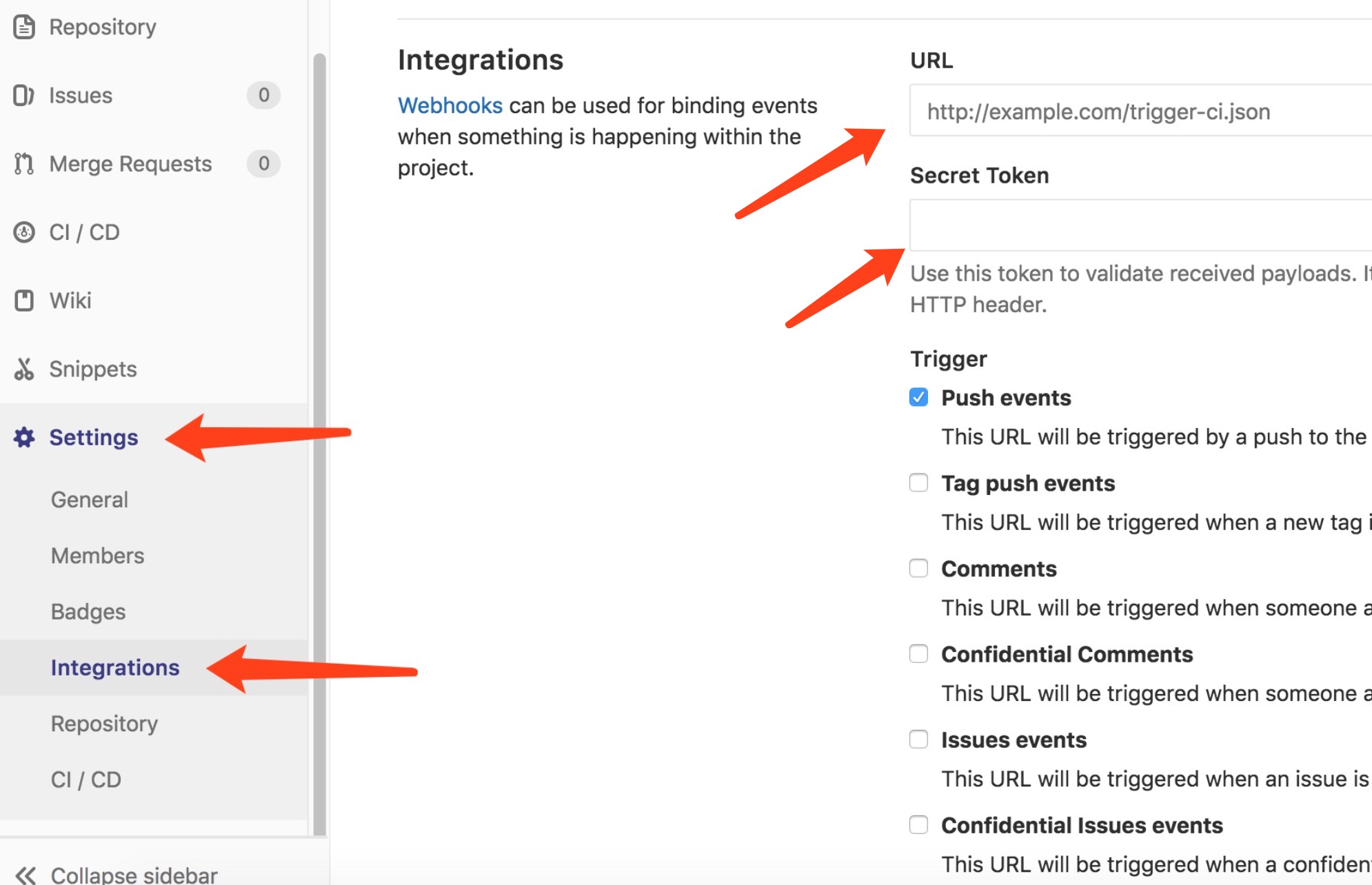
标签云
-
iPhoneKloxoZabbix监控SnmpBashIOSLUAWgetSocketVirtualboxYumVPSFirewalldSQLAlchemyJenkinsLighttpdRedhatKotlinVirtualminKVMNFSsquidPostfixIptablesGoogleDeepinMemcacheDockerUbuntuSecureCRTAndroid集群MySQLCDNLinuxDNS代理服务器Rsync部署备份FlutterCentosFlaskApacheCurlPythonOpenrestyMacOSKubernetesSaltStackSwiftSSHTcpdumpInnoDBGITWiresharkSwarmCactiDebianWPSVagrantMongodb容器VsftpdAnsiblePuttySambaWindowsTomcatAppleGolangShellTensorFlowSupervisorMariaDBNginxOpenStackPostgreSQL缓存RedisOfficeSystemdWordPressLVMHAproxySVNCrontabOpenVZPHP